10 oplossingen die u kunt proberen als u uw Windows 7-wachtwoord bent vergeten
- Als u een sterk wachtwoord heeft, is uw apparaat veiliger, maar is de kans groter dat u het vergeet. Gelukkig zijn er manieren om je wachtwoord opnieuw in te stellen op Windows 7.
- Gebruikers met een Windows 7 Password Reset Disk kunnen eenvoudig hun wachtwoord resetten vanuit het inlogscherm.
- Er is een manier om in te stellen hoe u de aanmelding kunt omzeilen, zodat u elke keer dat u uw Windows 7 start, uw wachtwoord niet hoeft in te voeren.
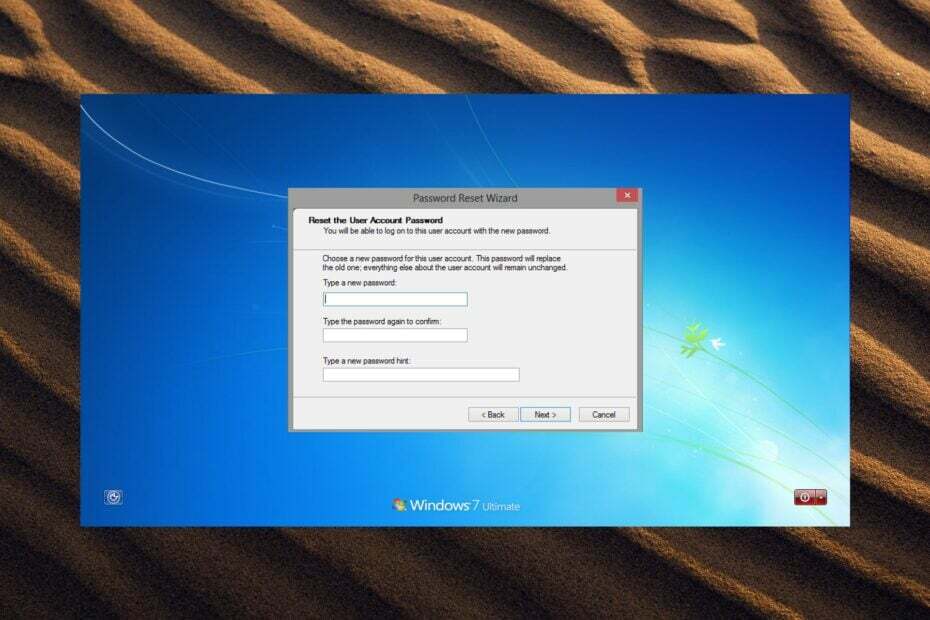
XINSTALLEREN DOOR OP HET DOWNLOADBESTAND TE KLIKKEN
- Restoro pc-reparatieprogramma downloaden dat wordt geleverd met gepatenteerde technologieën (octrooi aanwezig hier).
- Klik Start scan om Windows-problemen te vinden die pc-problemen kunnen veroorzaken.
- Klik Alles herstellen om problemen op te lossen die van invloed zijn op de beveiliging en prestaties van uw computer.
- Restoro is gedownload door 0 lezers deze maand.
Het onthouden van wachtwoorden kan een gedoe zijn en soms gemakkelijk vergeten. Een sterk wachtwoord wordt altijd aanbevolen, omdat dit het veiligste is, maar ook het moeilijkst te onthouden. Er zijn manieren om uw Windows 7-wachtwoord opnieuw in te stellen als u het bent vergeten. Blijf lezen om de oplossing te vinden.
Kun je een computer openen als je het wachtwoord bent vergeten?
Het is mogelijk om een computer zonder wachtwoord te openen, maar bij sommige methoden moet de gebruiker de pc volledig resetten, wat kan leiden tot het verlies van documenten, foto's, gegevens en meer. Er zijn manieren om toegang te krijgen tot uw computer als u het wachtwoord bent vergeten zonder de gegevens te verwijderen. Blijf lezen om erachter te komen.
Waar slaat Windows 7 wachtwoorden op?
Wachtwoorden worden opgeslagen in het databasebestand Security Account Manager (SAM) op Windows 7. Opgeslagen wachtwoorden gebruiken een one-way hash-indeling en zijn niet toegankelijk voor gebruikers zonder beheerdersrechten.
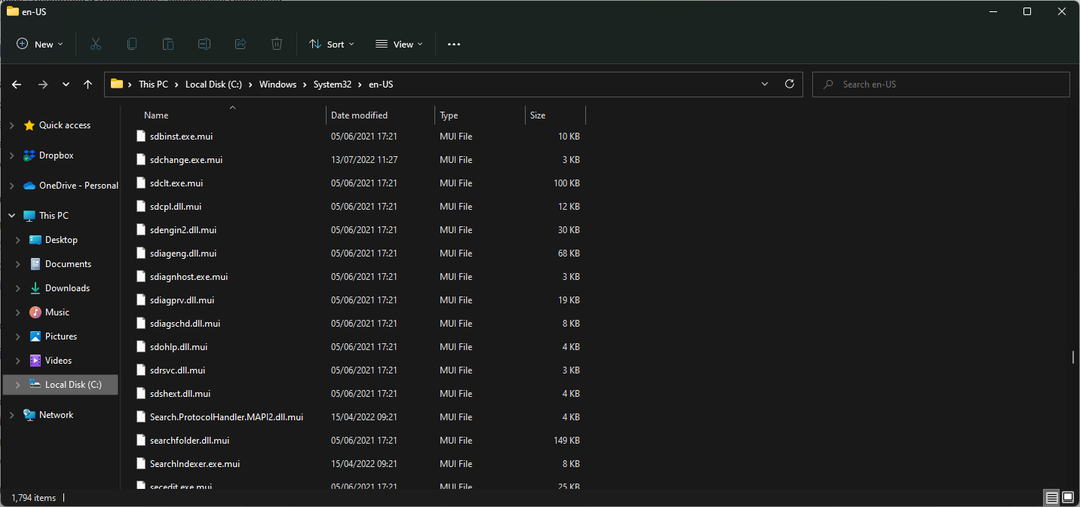
Hoe reset ik mijn Windows 7-wachtwoord zonder in te loggen?
1. Via wachtwoordhint
Deze lijkt misschien voor de hand liggend, maar wat tijd besteden aan het raden van je wachtwoord kan voldoende zijn. Nadat u uw login onjuist heeft ingevoerd, verschijnt het pop-upbericht: De gebruikersnaam of het wachtwoord is onjuist. Klik op OK om uw wachtwoordhint weer te geven als u er een hebt ingesteld.
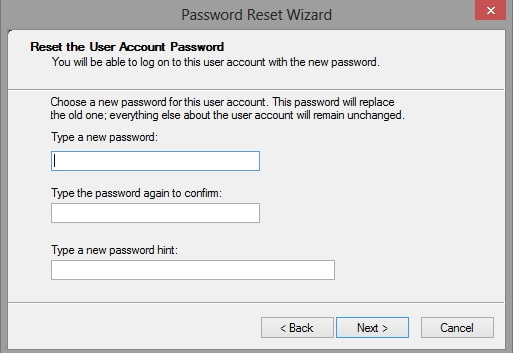
Als uw wachtwoordhint geen belletjes doet rinkelen, gaat u verder met de volgende stap om uw Windows 7-wachtwoord opnieuw in te stellen.
2. Via software voor wachtwoordherstel van derden
- Kopen en downloaden Stellair wachtwoordherstel software.
- Open het programma op uw Windows-pc.
- Gebruik opstartmedia die zijn gemaakt met de Stellar-tool.
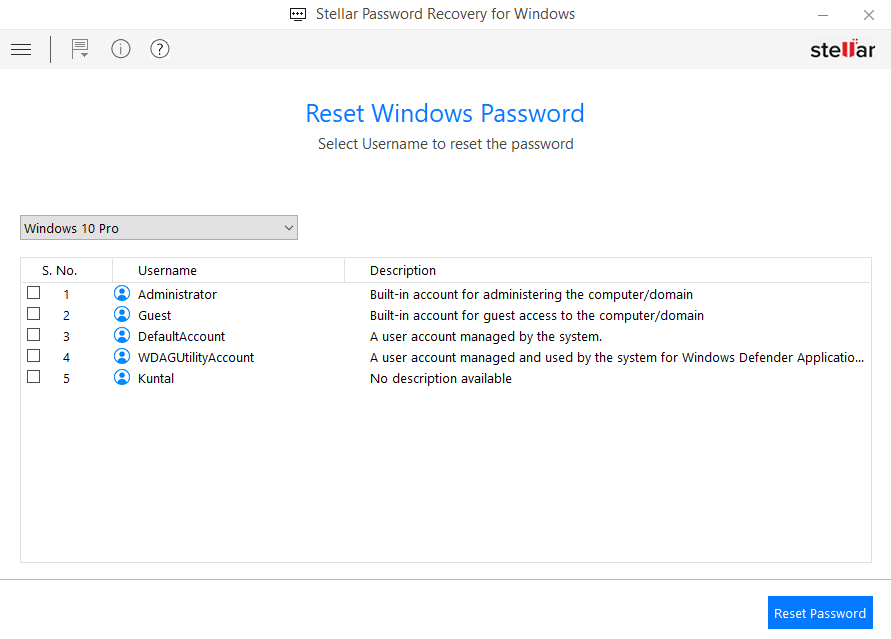
- Kies uw account en klik op de Reset wachtwoord knop.

- Wacht tot het wachtwoord gewijzigd is en klik op Opnieuw opstarten af te maken.
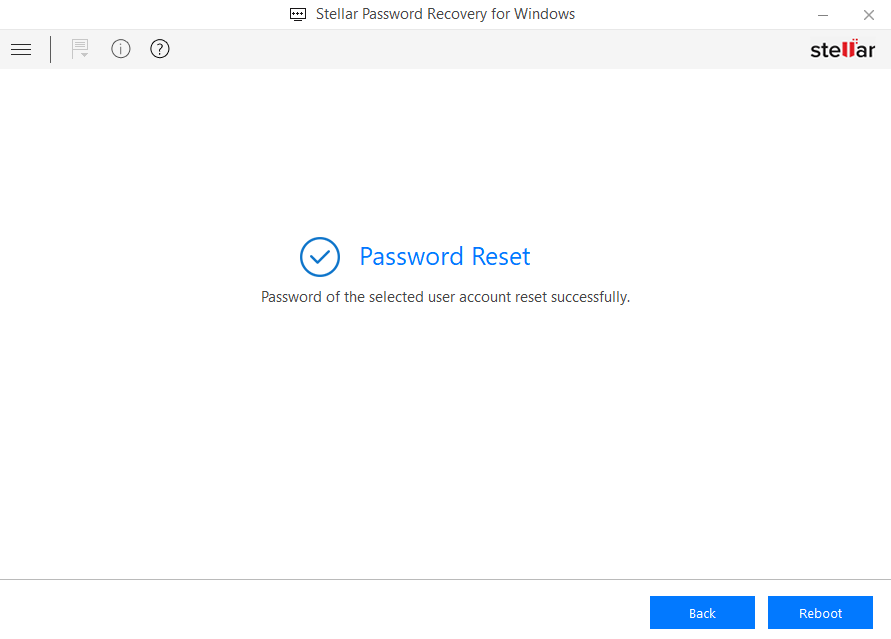
Stellar Password Recovery is een tool voor wachtwoordherstel die is ontwikkeld om beheerders- of gebruikerswachtwoorden op Windows 7, 8, 8.1 en 10 opnieuw in te stellen.
Deze geschikte methode helpt u om elk inlogwachtwoord te herstellen met behulp van het opstartbare mediastation. U hebt dus ondersteuning voor zowel BIOS- als UEFI-systemen om uw wachtwoord opnieuw in te stellen zonder in te loggen op uw pc.
Bovendien wordt deze oplossing geleverd met geweldige compatibiliteit voor Windows-apparaten, ondersteuning voor meerdere talen of een uiterst effectieve en eenvoudige gebruikersinterface.

Stellair wachtwoordherstel
Vergeet ingewikkelde stappen om uw wachtwoord opnieuw in te stellen op Windows 7, deze software doet het in seconden.3. Gebruik de Windows 7-wachtwoordhersteldiskette
Als je gemotiveerd genoeg was om een Wachtwoord reset schijf of USB wanneer u uw Windows 7 voor het eerst instelt, dan heeft u geluk. Dit maakt het resetten van uw Windows 7-wachtwoord een fluitje van een cent.
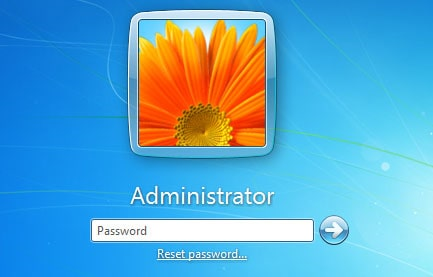
Ga gewoon naar Wachtwoorden resetten op het inlogscherm en plaats de USB of schijf en maak uw nieuwe wachtwoord aan. Als u echter niet beschikt over de Windows 7 Password Reset Disk of USB, gaat u verder met de volgende stap.
4. Gebruik het beheerdersaccount
Als er een ander account op uw Windows 7 met beheerdersstatus is, kunt u dit account gebruiken om het wachtwoord van andere gebruikers te wijzigen.
Expert-tip:
GESPONSORD
Sommige pc-problemen zijn moeilijk aan te pakken, vooral als het gaat om beschadigde opslagplaatsen of ontbrekende Windows-bestanden. Als u problemen ondervindt bij het oplossen van een fout, is uw systeem mogelijk gedeeltelijk defect.
We raden aan Restoro te installeren, een tool die uw machine scant en identificeert wat de fout is.
Klik hier downloaden en beginnen met repareren.
Ga gewoon naar Gebruikersaccounts in het configuratiescherm en u kunt het wachtwoord voor elk account wijzigen.
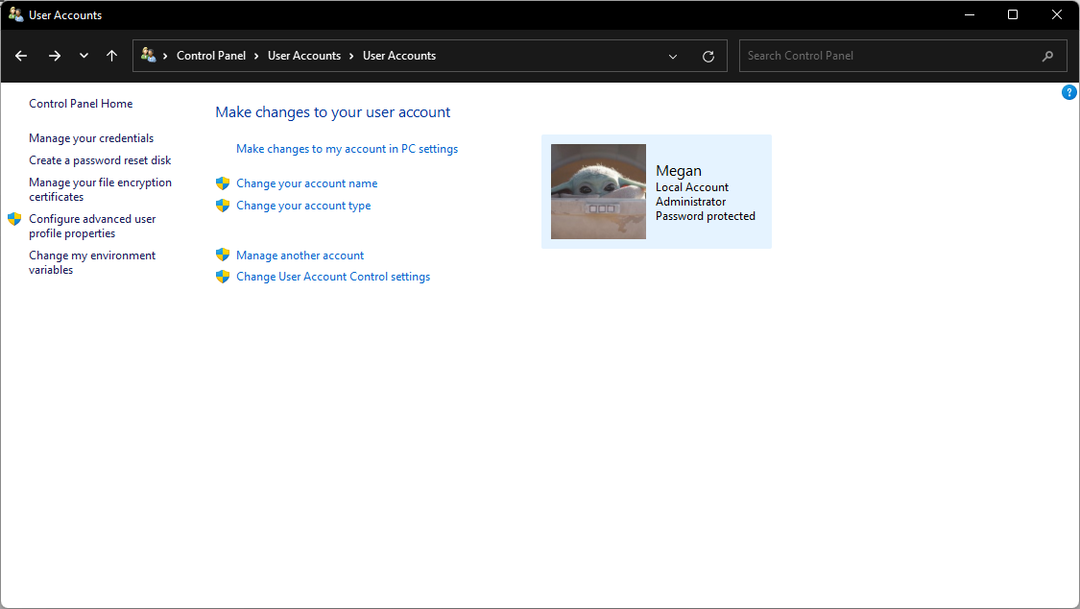
Deze oplossing werkt echter alleen als er een ander account op uw pc is met beheerdersrechten. Als u de beheerder bent en uw wachtwoord niet meer weet, gaat u verder met de onderstaande stappen.
5. Veilige modus gebruiken
- Herstarten Windows 7 en houd ingedrukt F8 tijdens het inschakelen.
- In de Geavanceerde opstartopties, selecteer Veilige modus met opdrachtprompt en druk op Binnenkomen.

- Voer de opdracht in: netto gebruiker en raak Binnenkomen om een lijst met alle gebruikers op de pc te zien.
- Voer de opdracht in: net user gebruikersnaam new_password. Vervanging gebruikersnaamvoor uw accountnaam en nieuw paswoord voor uw nieuwe wachtwoord.

- Dichtbij Opdrachtprompt en log in met de nieuwe inloggegevens.
- Terwijl u uw Windows 7 aanzet, drukt u op Verschuiving vijf keer nadat het inlogscherm verschijnt.
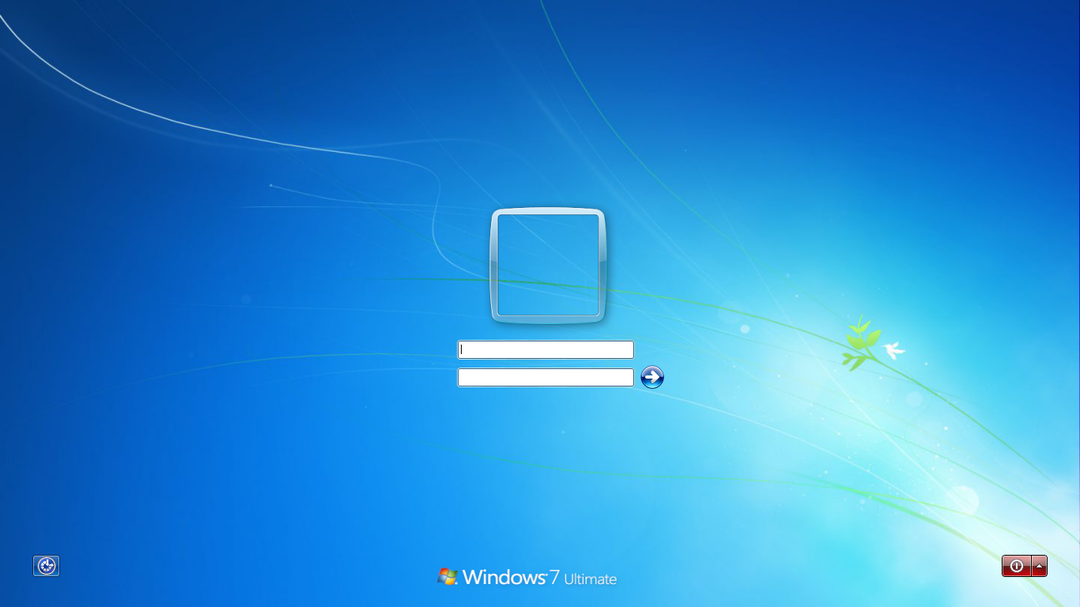
- Als u het verborgen beheerdersaccount hebt ingeschakeld, verschijnt het profiel hier.
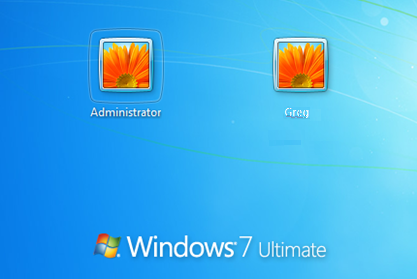
- Voer het verborgen beheerdersaccount in en krijg toegang tot uw pc zonder wachtwoord.
- Selecteer de Deze computer pictogram dan Computer management uit het vervolgkeuzemenu.
- Selecteer Lokale groepen en gebruikersen selecteer vervolgens Gebruikers.
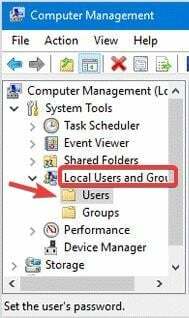
- Klik met de rechtermuisknop op het account waarvoor u het wachtwoord bent vergeten en klik Stel een wachtwoord in.
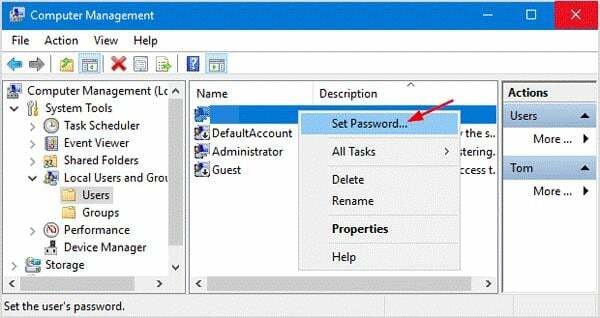
- Nadat u een nieuw wachtwoord hebt ingesteld, meldt u zich af bij het verborgen beheerdersaccount en logt u vervolgens in op uw account met de nieuwe inloggegevens.
Windows 7 bevat een ingebouwd verborgen beheerdersaccount, maar houd er rekening mee dat deze stap alleen werkt als het verborgen beheerdersaccount is ingeschakeld.
- Waarom heeft Firefox de ondersteuning voor Windows 7, 8 en 8.1 beëindigd?
- DLL-bestanden ontbreken in Windows 7? 8 manieren om het te repareren
- Start uw pc op met behulp van de Installatieschijf voor Windows 7. Zodra de Windows installeren scherm verschijnt, drukt u op Verschuiving + F10.
- In de Opdrachtprompt, typ de onderstaande commando's in, rakend Binnenkomenna elke regel. Als u Windows 7 niet op de C-schijf hebt geïnstalleerd, vervangt u deze C met de locatie waar Windows 7 is geïnstalleerd.
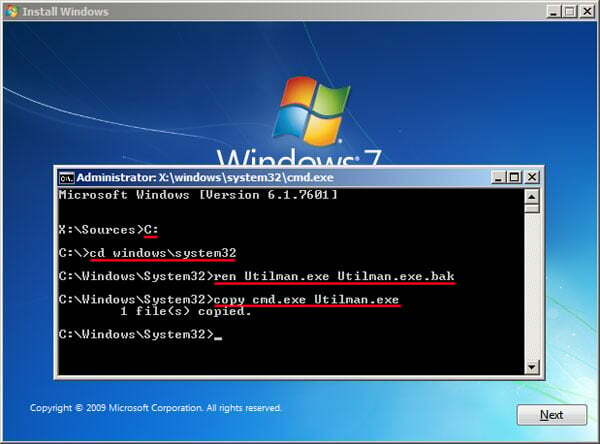
C:cd windows\system32ren Utilman.exe Utilman.exe.bakkopieer cmd.exe Utilman.exe
- Dichtbij Opdrachtprompt en klik Jain de Windows installeren pop-up.
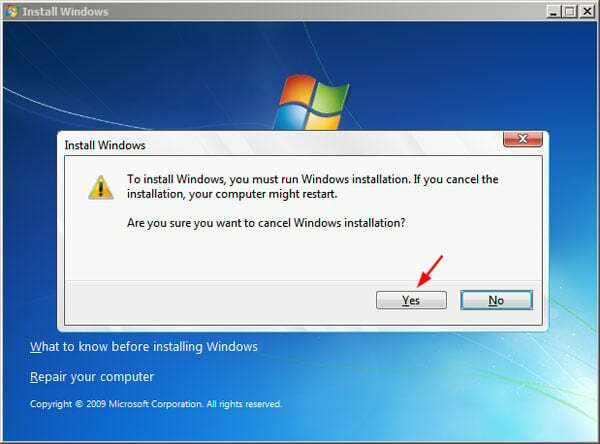
- Laat Windows 7 normaal opstarten en klik vervolgens op Gemak van toegang op het inlogscherm.
- In de Opdrachtprompt raam type net user gebruikersnaam new_password. Vervangen gebruikersnaam met uw accountnaam en nieuw paswoord met uw nieuwe wachtwoord.

Vergeet niet om na het inloggen het bestand utilman.exe terug te zetten naar de oorspronkelijke vorm.
8. Pas sethc.exe aan
- Start Windows 7 op terwijl het wordt ingeschakeld, houd de aan / uit-knop ingedrukt om de pc geforceerd uit te schakelen.
- Zet de computer weer aan om het Windows-foutherstelscherm weer te geven. Klik Start opstartherstel (aanbevolen).
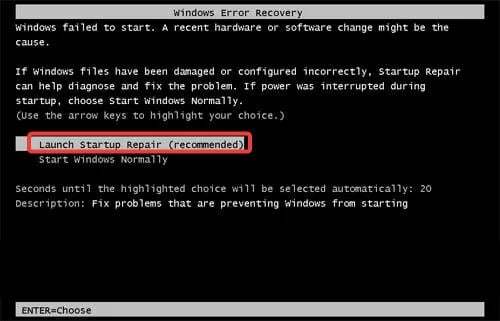
- Klik Annuleren wanneer het vraagt om de pc te herstellen. Laat het analyseproces zijn gang gaan.
- Klik in het dialoogvenster op Probleemdetails bekijken en scroll naar de onderkant van het rapport. Klik op de laatste link die begint met X:\windows\system32\.
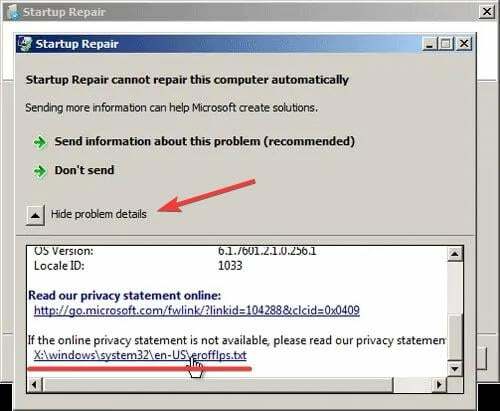
- Het kladblok verschijnt met de online privacyverklaring. Selecteer Bestand klik dan op Open.
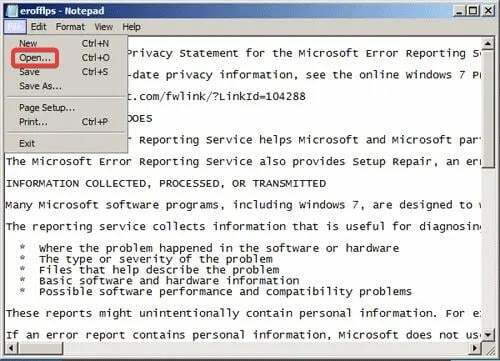
- Naast Bestanden van type, zet het opAlle bestanden. Onder de Systeem32 map, zoek en selecteer sethcen hernoem het naar wat dan ook.
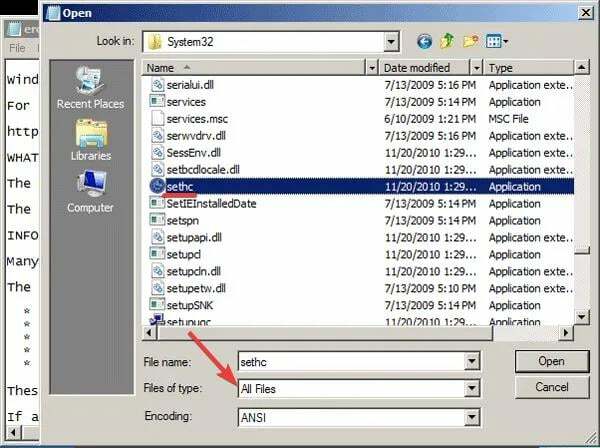
- Nog in de Systeem32 map, zoek en selecteer cmd.exe en hernoem het naar sethc.exe.
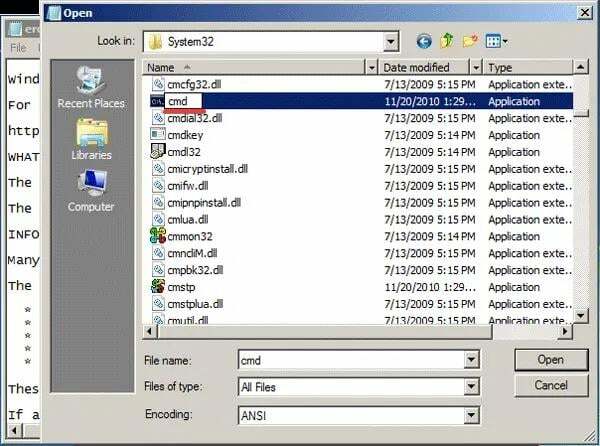
- Sluit alle dialoogvensters en herstarten Windows 7. Terwijl de pc aan het opstarten is, drukt u op Verschuiving vijf keer.
- De Opdrachtprompt verschijnt op het inlogscherm, typ net user gebruikersnaam new_password. Vervangen gebruikersnaam met uw accountnaam en nieuw paswoord met uw nieuwe wachtwoord.
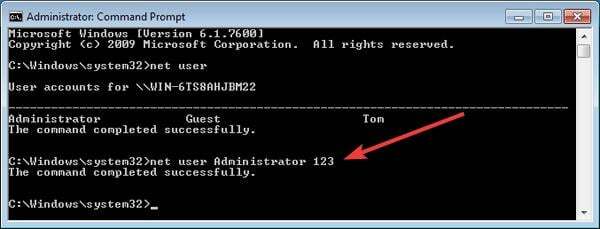
- Dichtbij Opdrachtprompt en log in met de nieuwe inloggegevens.
Gebruik deze methode als u uw Windows 7-installatieschijf niet hebt of als uw pc opstarten via USB niet ondersteunt.
9. Resetten met Systeemherstel
- Start Windows 7 opnieuw op en houd ingedrukt F8.
- In de Geavanceerde opstartopties, selecteer Veilige modus met opdrachtprompt en druk op Binnenkomen.

- Voer de opdracht in: cd-herstel en druk op enter typ dan de opdracht: rstrui.exe en druk op Binnenkomen.

- In de Systeemherstel pop-up, klik op Volgende.
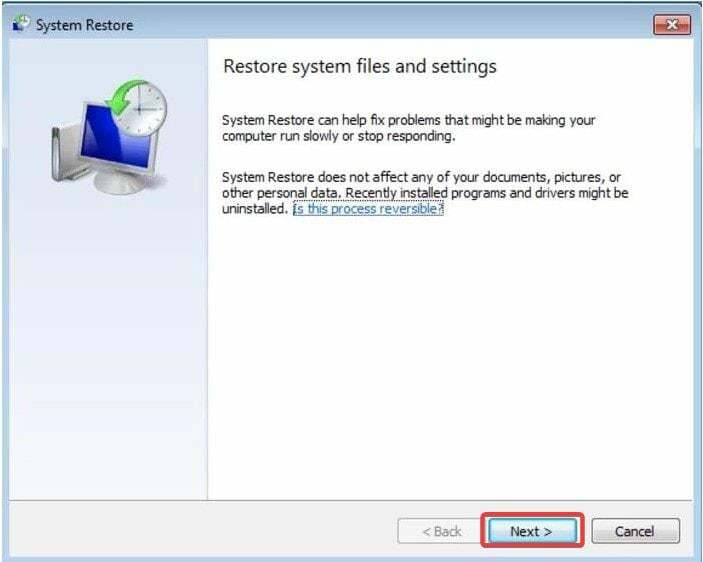
- Kies een herstelpunt en klik vervolgens op Volgende, Dan Ja bevestigen.
De functie Systeemherstel heeft geen invloed op documenten, foto's of andere gegevens, maar kan recentelijk geïnstalleerde toepassingen verwijderen.
10. Terugzetten naar fabrieksinstellingen
Dit is een laatste redmiddel. Als geen van de bovenstaande oplossingen voor u heeft gewerkt, heeft u misschien geen andere keuze dan uw pc volledig opnieuw in te stellen. Door een fabrieksreset uit te voeren, worden alle gegevens van uw Windows 7 gewist. Daarom is deze oplossing een laatste scenario.
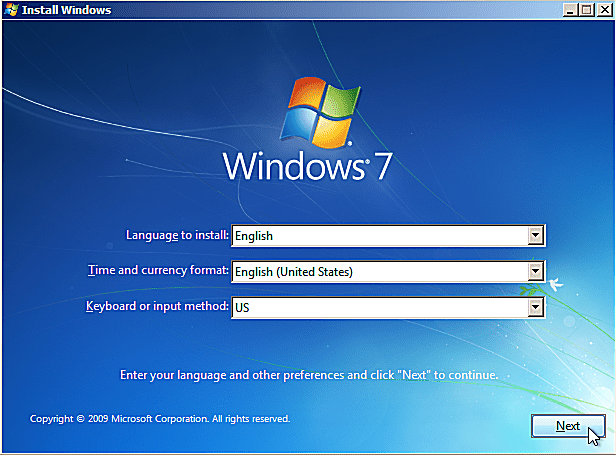
Hoe omzeil ik het inlogscherm op Windows 7?
- druk de ramen toets + Rop je toetsenbord.
- Typ deze opdracht: netplwiz en druk op Binnenkomen.
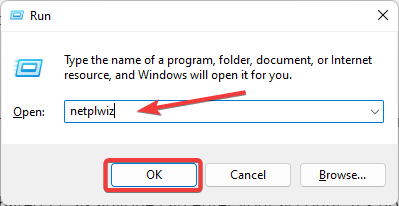
- Klik op uw accountnaam.
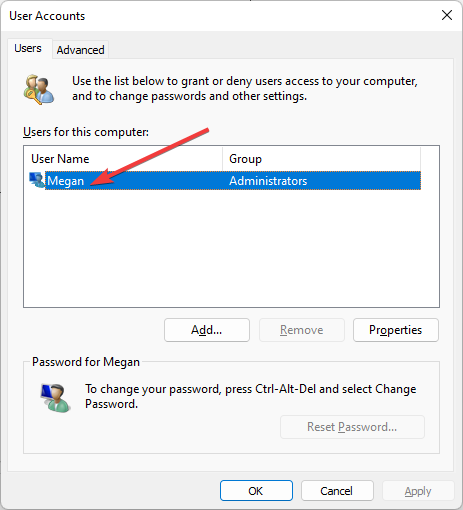
- Verwijder het vinkje uit het vakje dat vereist dat gebruikers een wachtwoord invoeren en klik vervolgens op OK.
- Voer uw wachtwoord in wanneer daarom wordt gevraagd en klik OK.
Als u deze actie uitvoert, wordt het inlogscherm elke keer dat u uw Windows 7 opstart omzeild en wordt u automatisch aangemeld.
Dit wordt niet aanbevolen als u een gedeelde pc gebruikt, aangezien iedereen uw account kan invoeren. Het is over het algemeen niet erg veilig, maar u hoeft zich nooit zorgen te maken dat u geen toegang meer krijgt tot uw account omdat u uw wachtwoord bent vergeten.
We hopen dat een van de bovenstaande oplossingen u heeft laten zien hoe u uw Windows 7-wachtwoord opnieuw kunt instellen zonder in te loggen. als jij uw wachtwoord vergeten in Windows 10, daar hebben we ook een handleiding voor.
Laat ons in de reacties weten welke methode voor u heeft gewerkt of dat u een suggestie heeft voor een oplossing die niet in deze handleiding wordt vermeld.
Nog steeds problemen? Repareer ze met deze tool:
GESPONSORD
Als de bovenstaande adviezen uw probleem niet hebben opgelost, kan uw pc diepere Windows-problemen ondervinden. Wij adviseren het downloaden van deze pc-reparatietool (beoordeeld als Geweldig op TrustPilot.com) om ze gemakkelijk aan te pakken. Na de installatie klikt u eenvoudig op de Start scan knop en druk vervolgens op Alles herstellen.
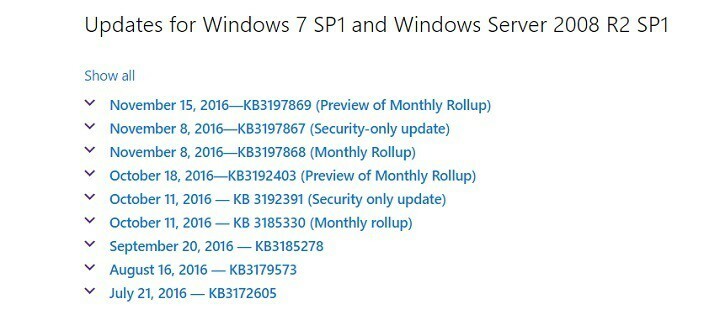
![Overschakelen van Windows 7 naar Windows 10 [ULTIMATE GUIDE]](/f/afd46aeb16e9c32f891eea23490c0463.jpg?width=300&height=460)